Google Chrome hiện đang là một trình duyệt được sử dụng rất phổ biến trên thế giới nhờ sự mượt mà, đơn giản và hiệu quả mà nó mang lại. Nếu bạn đang sử dụng trình duyệt từ Google này, 10 thủ thuật sau đây có thể cho phép bạn làm được nhiều điều với nó mà không cần cài đặt bất cứ tiện ích nào.
Bạn đang đọc: 10 thủ thuật hữu ích dành cho Google Chrome
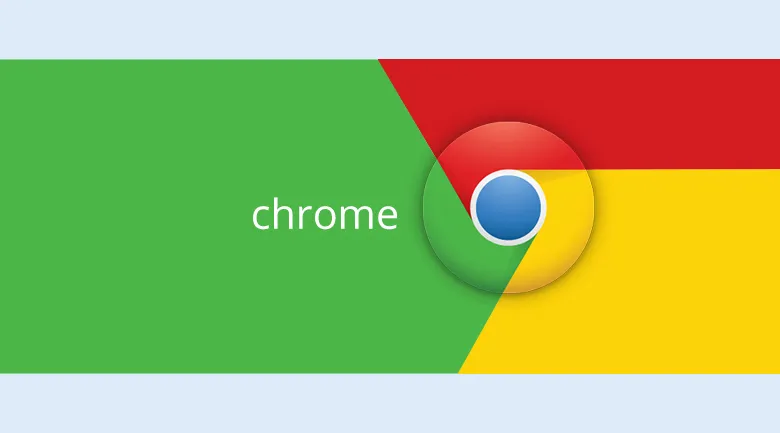
Trước tiên phải nói đến các mẹo giúp bạn tăng tốc trình duyệt Chrome. Đọc ngay:
Dưới đây là 10 thủ thuật hữu ích khác khi sử dụng trình duyệt Chrome.
- Lưu trang web thành file PDF
Chrome được tích hợp chức năng lưu trang web thành 1 file PDF. Để thực hiện, trên trang web cần lưu, nhấn Ctrl+P (hoặc Cmd+P với máy Mac), sau đó nhấn Lưu. Bạn cũng có thể có một vài tùy chọn ngay bên dưới như lưu một trang cụ thể , khổ giấy, căn lề… trước khi lưu.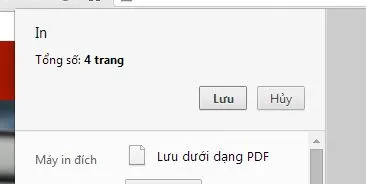
- Gán phím tắt cho Chrome app và Extensions
Google Chrome hỗ trợ rất nhiều phím tắt và bạn cũng có thể tự gán phím cho các App và Extensions. Đầu tiên vào trang Tiện ích bằng cách nhập vào thanh địa chỉ chrome://extensions/, kéo xuống dưới cùng và nhấn vào Phím tắt. Sau đó chọn vào từng ứng dụng và nhấn phím tắt cần gán.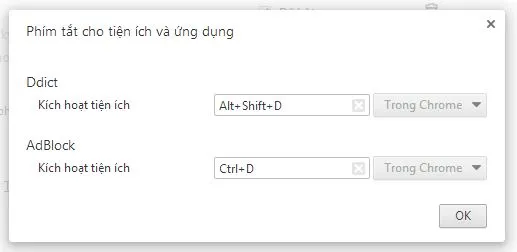
- Chọn nhiều trang cần xóa trong lịch sử duyêt web
Nếu muốn xóa nhiều trang trong Lịch sử, sẽ rất khó khăn cho bạn. Ví dụ muốn xóa 20 trang web gần đây nhất, thông thường bạn sẽ phải chọn từng trang như vậy 20 lần. Nhưng như vậy là không cần thiết, vì bạn có thể chọn 1 lần 20 trang đó bằng cách chọn trang đầu tiên, sau đó nhấn Shift và chọn trang cuối cùng, tất cả các trang còn lại sẽ được chọn. - Cài các Tiện ích bên ngoài Extension
Hiện Google Chrome chỉ cho phép cài đặt các tiện ích từ Google Web Store. Tuy nhiên bạn vẫn có thể cài đặt các tiện ích từ bên ngoài bằng các vào trang Tiện ích, chọn vào Chế độ dành cho nhà phát triển.Tìm hiểu thêm: Khôi phục nhanh các Files, Folders và Partitions bị xóa bằng Active Undelete
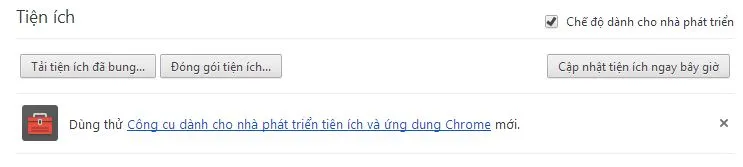
Sau đó kéo trực tiếp file CRX vào cửa sổ Chrome và cài đặt bình thường. - Khắc phục nhanh khi Chrome chạy chậm, máy đơ
Sau một vài giờ sử dụng liên tục, bạn có thể cảm thấy Chrome chạy chậm hơn hẳn, việc đơn giản nhất là nên khởi động lại nó. Tuy nhiên, việc này đôi khi cũng không có tác dụng, lúc này bạn có thể vào Trình quản lý tác vụ bằng cách nhấn Shift+ESC, sắp xếp theo bộ nhớ, chọn các tác vụ chiếm nhiều bộ nhớ và nhấn Kết thúc quá trình.
- Soạn email ngay trên thanh địa chỉ.
Thông thường khi muốn soạn email, bạn phải vào trang Gmail. Nhưng bây giờ bạn có thể soạn nhanh 1 email và gửi đi bằng cách nhập vào thanh địa chỉ mailto:emailnguoinhan, ví dụ mailto:phongnhansu@gmail.com. khi đó sẽ xuất hiện cửa sổ soạn thảo và mục người nhận sẽ được điền sẵn. - Mở các định dạng media, office ngay trên Chrome.
bạn hoàn toàn có thể xem video, nhạc, file text, PDF… với Chrome bằng cách kéo và thả chúng vào thay vì phải mở nhiều phần mềm chuyên dụng khác. - Thanh bookmarks hiển thị được nhiều hơn
Nếu thanh bookmarks của bạn đã kín mà bạn vẫn muốn hiển thị được thêm, bạn chỉ cần nhấp chuột phải lên các trang đã đánh dấu trước đó, nhấn chỉnh sửa.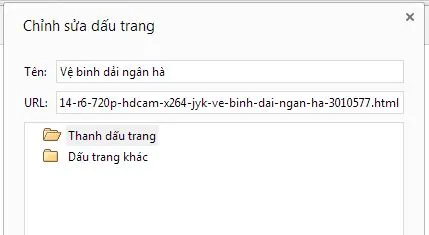
Trong phần Tên, bạn có thể xóa chúng đi hoặc đặt thật ngắn gọn, khi đó, trang đánh dấu của bạn chỉ còn một biểu tượng và thanh bookmarks sẽ có nhiều chỗ để hiển thị hơn. - Tắt Flash để tăng tính ổn định cho Chrome
Rất nhiều trang web hiện nay đã hỗ trợ HTML5, nhưng có một số vẫn cần tới Flash. Để Chrome hoạt động ổn định hơn, bạn nên tắt Flah đi, khi vào những trang web yêu cầu phải có, ta có thể bật lên ngay được. Đầu tiên bạn nhập vào thanh địa chỉ chrome://settings/content, kéo xuống Plug -in, chọn Nhấp để phát, sau đó nhấn Hoàn tất. Khi vào những trang cần có Flash Player, bạn chỉ cần nhấn vào biểu tượng của nó để kích hoạt.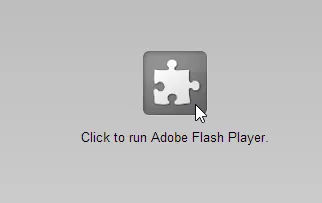
>>>>>Xem thêm: Download 4K Video Downloader – Trình tải ideo trự tuyến miễn phí
- Xem trang web Offine bằng mở cache trên Google Chrome
Nếu muốn xem một trang web đã offline hoặc không thể truy cập vào được, bạn có thể xem nó trên bản cache của Google bằng cách nhập vào thanh địa chỉ Cache: trước địa chỉ trang web đó, bạn sẽ được đưa đến bản cache của Google, nếu có.
Hi vọng với những thủ thuật trên đây, bạn sẽ tận dụng tối đa sức mạnh của trình duyệt này. Chúc bạn thành công.
